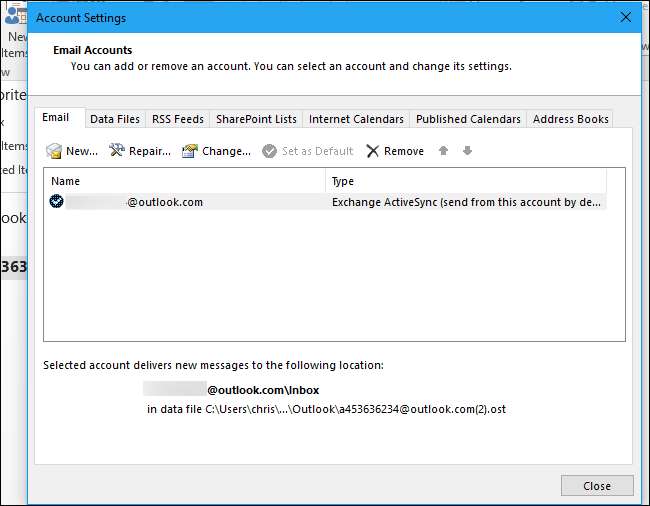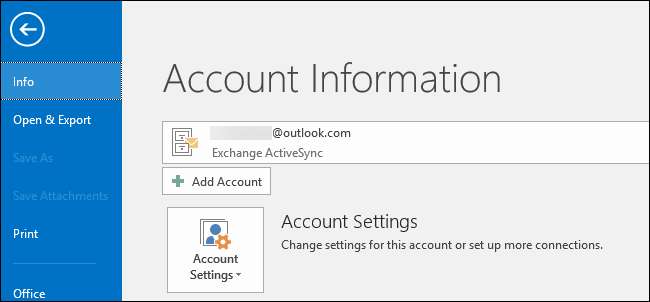
Microsoft Outlook-skrivebordsprogrammet støtter Outlook.com-adresser som slutter på @ outlook.com, @ hotmail.com, @ live.com og @ msn.com. Det er imidlertid ikke nødvendigvis opplagt hvordan du legger til dem - spesielt hvis du bruker totrinnsbekreftelse.
Vi brukte Outlook 2016 for denne opplæringen, selv om den samme prosessen også fungerer på Outlook 2013 og oppdaterte versjoner av Outlook 2010.
Slik legger du til en Outlook.com-e-postadresse til Outlook
Selv om du har logget på Windows 10 med en Microsoft-konto, legger ikke Microsoft Outlook merke til og tilbyr å legge til den kontoen. Bare de mye mer grunnleggende Mail-appen følger med Windows 10 kan automatisk logge på Outlook.com-e-postadressen som er tilknyttet Microsoft-kontoen din.
Hvis du vil legge til en Outlook.com-e-postadresse i Microsoft Outlook, må du legge den til som en hvilken som helst annen e-postkonto. Først åpner du Outlook-applikasjonen på PCen.
Klikk på "File" -menyen øverst til venstre i Outlook-vinduet.
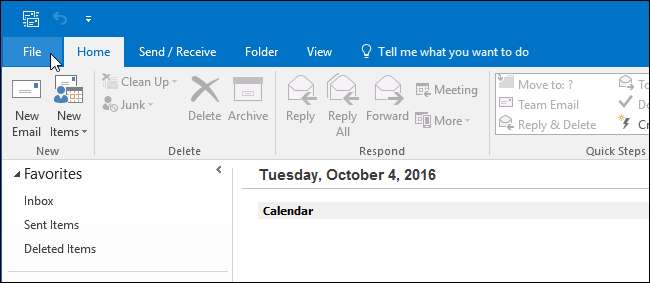
Klikk på knappen "Legg til konto" under Kontoinformasjon i inforuten for å begynne å legge til e-postkontoen din.

I skjermbildet Legg til konto som vises, skriver du inn e-postadressen og passordet for Outlook.com i feltene "E-postadresse" og "Passord".
Du bør også oppgi navnet ditt i "Ditt navn" -boksen - dette navnet vil bli sendt vedlagt alle utgående e-postmeldinger du sender fra Microsoft Outlook.

Forutsatt at du oppga riktig påloggingsinformasjon, bør Microsoft Outlook raskt opprette nettverkstilkoblingen, få de riktige innstillingene for @ outlook.com, @ hotmail.com, @ live.com eller @ msn.com-adressen, og logge på e-postserver. Outlook vil fortelle deg at kontoen ble konfigurert og klar til bruk hvis du skrev inn detaljene riktig.
Hvis du ser feilen "Problem å koble til serveren" og du er sikker på at du har skrevet riktig passord og e-postadresse, kan du lese nedenfor for den sannsynlige løsningen.
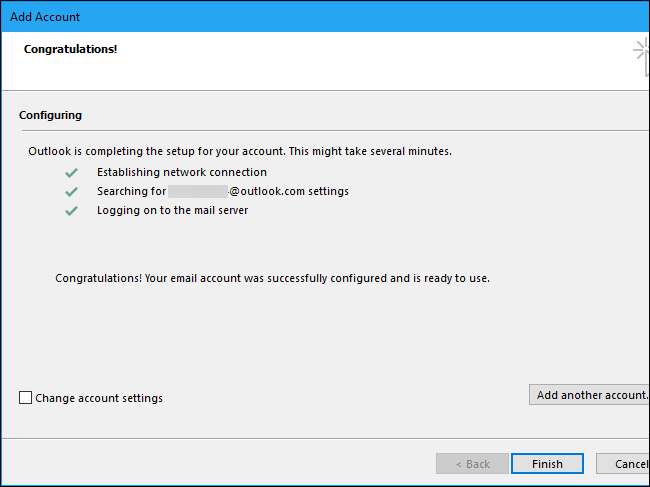
Hvordan fikse feilen "Problem å koble til serveren" hvis du har totrinnsbekreftelse
I SLEKT: Hva er tofaktorautentisering, og hvorfor trenger jeg det?
Hvis du ser feilen "Problem å koble til server", er det stor sjanse for at du har konfigurert totrinns bekreftelse for e-postkontoen til Outlook.com.
Microsoft Outlook gjør en veldig dårlig jobb med å håndtere dette og informere deg om problemet. I stedet står det at "en kryptert tilkobling til e-postserveren din ikke er tilgjengelig." Dette er bare ikke sant.

For å komme forbi denne feilen, må du generere et app-passord for Microsoft Outlook. Outlook i seg selv burde fortelle deg dette, men gjør det ikke.
For å opprette et spesielt passord for Outlook, logg på Microsoft-kontoside med Outlook.com-e-postadressen du prøver å legge til, og klikk på "Sikkerhet og personvern".
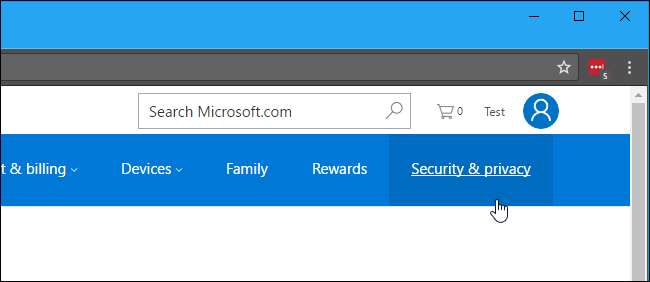
Hvis totrinnsbekreftelse er aktivert, ser du en melding som sier «Kontoen din er beskyttet av totrinnsbekreftelse.» I så fall klikker du på "Opprett et nytt app-passord" under App-passord.
Hvis totrinnsbekreftelse ikke er aktivert, er det et annet problem med å koble til Outlook.com-kontoen din. Forsikre deg om at du har oppgitt kontoopplysningene dine riktig. Du bør også sørge for at du kan koble til Internett riktig - det kan være et problem med Internett-tilkoblingen, proxy-serveren eller VPN-en.
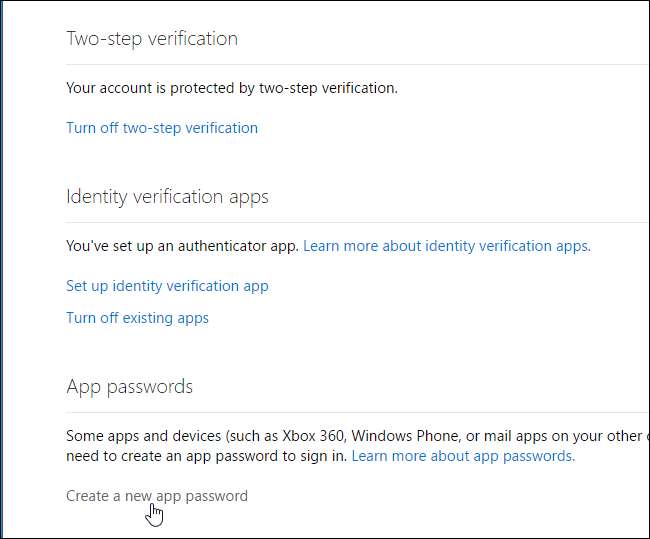
Gå gjennom kontoutleggingsprosessen i Microsoft Outlook igjen, og oppgi "App-passordet" som vises her i stedet for ditt faktiske Outlook.com-passord.
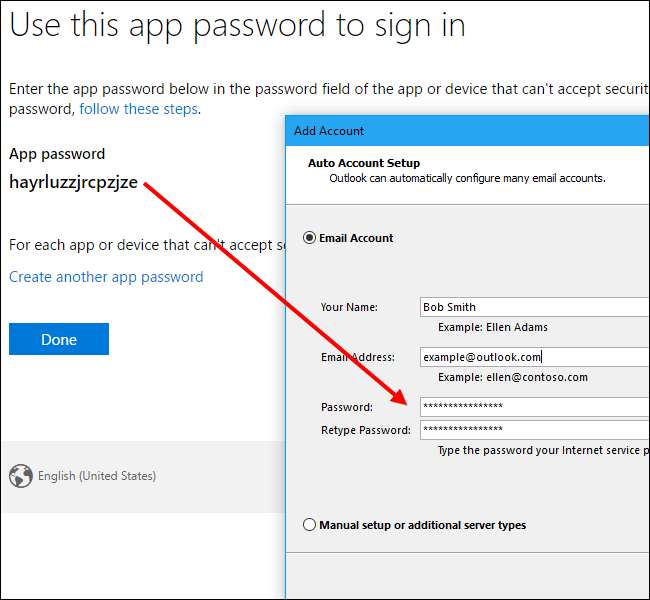
Outlook skal nå koble til Outlook.com-kontoen ordentlig, uten feil.
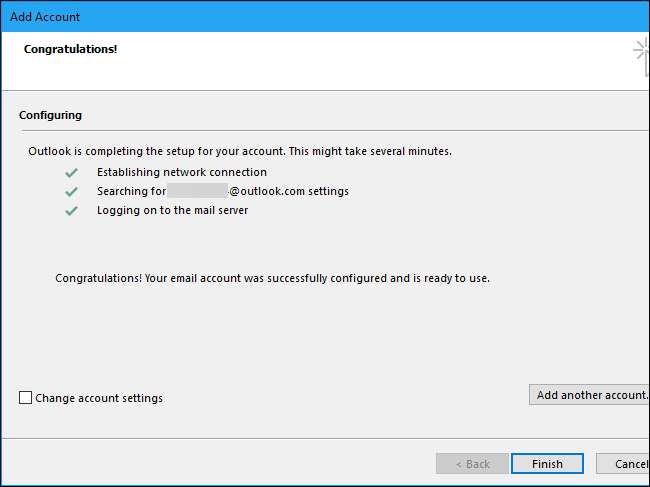
Du trenger ikke å skrive ned app-passordet. I stedet, hvis du noen gang vil opprette et nytt app-passord, går du til sikkerhetssiden for Microsoft-kontoen og klikker på koblingen "Opprett et nytt app-passord".
For å slette eksisterende app-passord, klikk "Fjern eksisterende app-passord" her. Alle applikasjoner du logget på med app-passord, slutter å fungere til du gir et nytt app-passord.
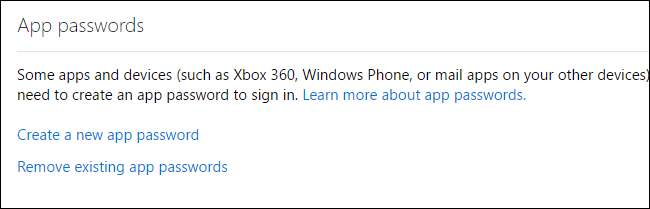
Hvordan bruke Outlook.com-kontoen din
Outlook.com-kontoen din vises sammen med andre e-postkontoer du har lagt til i Outlook-sidefeltet.
Microsoft Outlook bruker Exchange ActiveSync-protokollen for å synkronisere e-postmeldingene dine med Outlook.com. Dette betyr at eventuelle endringer du gjør i Outlook-skrivebordsprogrammet, også vil bli gjort i Outlook.com. Hvis du for eksempel sletter en e-post i Outlook, blir den også slettet på Outlook.com.

For å konfigurere kontoen din, fjern den eller velg standard e-postkonto hvis du har flere kontoer i Outlook, gå til Fil> Info> Kontoinnstillinger og bruk alternativene i vinduet Kontoinnstillinger.